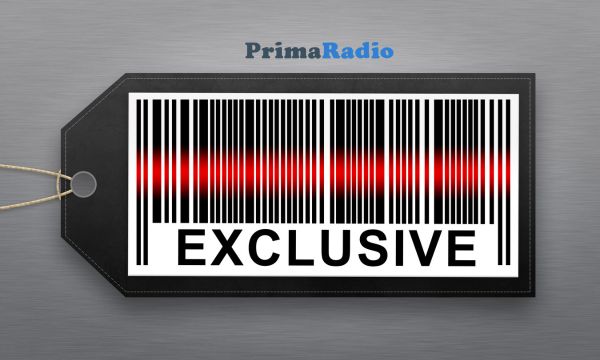Hal pertama yang mungkin terlintas saat membahas cara uninstall aplikasi di PC, mungkin mengklik tombol uninstall pada panel Kontrol.
Tapi ternyata menghapus seluruh program dari Windows atau PC lebih sulit dari yang kalian bayangkan, karena program tersebut menginstal sejumlah file dan mungkin beberapa entri registry pada sistem selama instalasi.
Baca juga: Cara Menggandakan Aplikasi di Android dengan Mudah
Residu ini akan menyebabkan komputer kalian lambat atau lebih buruk lagi, dapat menyebabkan ketidakstabilan yang tidak terduga jika kalian tidak menghapusnya secara manual.
Oleh karena itu, apa yang harus Kita lakukan untuk menghapus suatu program sepenuhnya dengan membuang semua file yang tidak diinginkan?
4 Cara Uninstall Aplikasi di PC dengan Komplit

Untuk mengetahui cara menghapus sepenuhnya perangkat lunak atau aplikasi apa pun, termasuk bloatware, bundleware, dan program yang membandel, gunakan panduan berikut ini.
Perhatikan bahwa ada langkah-langkah dalam artikel ini yang memerlukan pemahaman tentang komputer. Pastikan kalian siap melakukan tugas tersebut.
Buka Panel Kontrol > Hapus Instalasi Program

Ini adalah bagian yang biasa kebanyakan orang lakukan. Pilih Panel Kontrol dengan mengklik tombol Start, lalu klik uninstall setelah memilih item yang tidak diinginkan dari daftar program.
Kalian hanya dapat menghapus file aplikasi utama dengan cara ini, seperti yang telah dijelaskan sebelumnya.
Membuka File Sampah dan Lakukan Pembersihan

Kalian harus membuka direktori file Program dan folder AppData, untuk menghapus semua file dan folder terkait dari program yang baru saja dihapus.
- Direktori AppData: Untuk mengakses kotak pencarian, klik tombol Start atau gunakan tombol Windows + R. Tekan Enter setelah mengetik “%appdata%” untuk mengakses folder AppData.
- Alternatif cara uninstall aplikasi di PC kalian, dapat langsung membuka folder C:/Nama pengguna secara default/data aplikasi.
Selanjutnya, periksa folder Lokal dan Roaming apakah ada file atau direktori yang terkait dengan program yang telah dihapus. Jika demikian, hapuslah.
- Folder Program Files: Lanjutkan dengan cara yang sama, cari setiap file seperti “%programfiles%”, “%programfiles(x86)%”, dan “%programdata%” hingga kalian menemukan semua file dan direktori yang relevan, lalu hapus.
Atur Data Registry dari Bilah Pencarian

Jika kalian tidak terlalu paham teknologi, maka harus berhati-hati dengan langkah ini. Pastikan kalian hanya menghapus file dan folder yang sesuai. Menghapus secara keliru dapat mengakibatkan masalah yang tidak terduga.
Saat Anda mengetik “regedit” di bilah pencarian, jendela Editor registry akan muncul. Lanjutkan ke HKEY_USERS/.DEFAULT/SOFTWARE untuk mencari semua file dan folder yang terkait dengan perangkat lunak yang dihapus.
Demikian juga cara uninstall aplikasi di PC lainnya, kalian harus menghapus semua file dan direktori terkait dari HKEY_CURRENT_USERSoftware, HKEY_LOCAL_MACHINESOFTWARE, dan HKEY_LOCAL_MACHINESOFTWAREWow6432Node.
Hapus File Sementara

Cari “%temp%” dengan mengklik bersamaan Win+R dan hapus semua file yang relevan dari direktori temp.
Kalian akan menyelesaikan penghapusan lengkap program dari Windows atau PC dengan mengikuti empat langkah yang disebutkan di atas.
Untuk melakukan proses ini, jika kalian lebih suka menggunakan metode yang lebih sederhana dan tidak terlalu teknis, maka dapat menggunakan uninstaller pihak ketiga.
Cara Uninstall Aplikasi di PC dari Pihak Ketiga

Aplikasi sering kali menyebarkan file dan direktorinya ke seluruh sistem dan membanjiri Registry kalian dengan pengaturan yang sulit ditemukan.
Uninstaller pihak ketiga dalam hal ini diperlukan untuk menghapus aplikasi sepenuhnya, karena kemampuan uninstall PC atau Windows tidak selalu menghilangkan semua komponen sisa ini.
Rahasia untuk menghapus sepenuhnya program desktop Windows atau PC adalah dengan mencapai keseimbangan yang tepat.
Dan cara uninstall aplikasi di PC dari pihak ketiga harus mampu menghilangkan aplikasi yang tersisa, untuk mencegah konflik dengan program lain yang mungkin masih mengandalkan file tersebut.
Oleh karena itu, banyak uninstaller teratas dilengkapi dengan cadangan khusus dan langkah-langkah keamanan. Program ini dapat diaktifkan kembali untuk menyelesaikan masalah yang mungkin timbul jika terjadi kesalahan setelah penghapusan.
Penyebab Cara Uninstall Aplikasi di PC Sering Bermasalah

Meskipun mempelajari cara menghapus perangkat lunak komputer cukup sederhana, segala sesuatunya mungkin tidak selalu berjalan sesuai rencana. Apa masalahnya? Ini adalah beberapa penyebab umum kesalahan: